
时间:2020-08-26 23:59:29 来源:www.win10xitong.com 作者:win10
今天有一位用户说他安装了win10系统以后,在使用中突然遇到了win10记事本怎么打开的情况,win10记事本怎么打开这样的情况还真的把很多电脑高手都为难住了,那我们自己要怎么做呢?大家跟着小编的步伐操作:1、点击开始菜单按钮,然后选择“所有应用”。2、在“windows 附件”中找到记事本软件就这个难题很容易的解决啦。要是还不明白的话就可以一起再来看看win10记事本怎么打开的具体操作步骤。
方法一:
1、点击开始菜单按钮,然后选择“所有应用”。
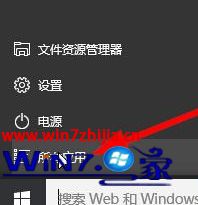
2、在“windows 附件”中找到记事本软件。
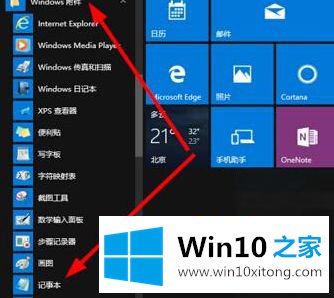
方法二:
1、右键点击开始菜单,选择“运行”(也可以用快捷键win+r)。
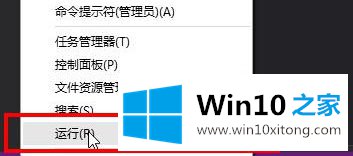
2、在运行命令框中输入“notepad”,然后就会打开记事本了。
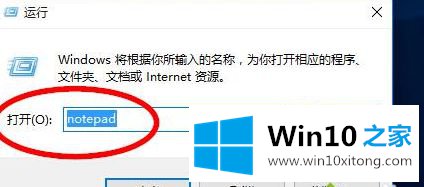
方法三:
1、在开始菜单旁的搜索框中输入“notepad”。
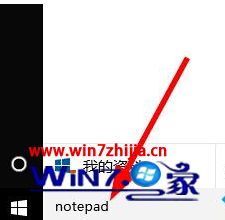
2、从搜索出来的结果中点击“记事本”。
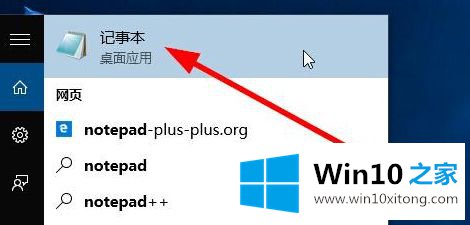
方法四:
1、可以把记事本固定到开始屏幕,或者固定到任务栏,或者加到桌面图标,以后就可以方便的打开了,在记事本图标上点击右键,可以选择固定到开始屏幕或者任务栏。

方法五:
打开系统文件目录,记事本默认保存在C:\Windows\System32文件夹下,双击notepad.exe就可以了。

上述便是win10记事本怎么打开的详细步骤,有需要的用户们可以按照以上5种方法中的任意一种就可以打开了。
以上内容就是告诉了大家win10记事本怎么打开的具体操作步骤,很希望能够帮助大家。另外本站还有windows系统下载,如果你也需要,可以多多关注。